ADSL 50Mbps に乗り換える [PC環境]
ここ6年、So-net ADSL 12Mbps を満足して使用してきました。

使い放題で月1,974円! 静かで発熱しないFujitsu製のレンタル無線LAN(モデム)
速度が遅くとも、e検索とSo-netブログが使用目的の私にとって、安いが一番、充分満足していました。
ところが、妙なものです。
XP機延命作戦でFMV-C8240の内蔵HDDを一挙に500GBに増量して、PC動作がサクサクと余裕が出てくると、それまで苦にならなかったインターネットのレスポンスが急にじれったくて待ちきれなくなってきたのです。
一挙に光ブロードバンド(1000Mbps)と行きたいところですが、料金月2,000円アップは、現在の料金の2倍になってしまう。
それに旧世代FMV(USB2.0)では、その環境(1000Mbps)を充分に生かしきることが出来るとは思えないので、取り合えず、So-net ADSL50Mbpsに乗り換えて様子を見ることにします。
工事費が3,200円ばかりかかりますが、乗り換えキャンペーンで、同額程度の月額免除があるので実質無料で移行できることになります。
12M から50Mへの移行で、使用料が月額725円のアップになるが、この際無線LANを自前にすることで月400円のレンタル料が不要になるので、実質月325円アップで50Mに移行できることになります。
さて僅かな投資で、はたしてインターネットの速度は快速となるでしょうか?
レンタル中の無線LANは、解約月の月末まで使用できるということなので、10月1日を待って
So-net ADSL12Mを解約して、So-net ADSL50Mへの変更を申し込みました。
ただ、WEB申し込みの資料によれば、通信局から4kmも離れると通信波の減衰により、12Mとの速度差はあまりなくなってしまうようです。
そうなると、速度アップは、気休め程度に終わるかもしれませんが、少しでもましなら良しとしましょう。
同じso-netのADSLなのに、回線業者はアッカーからイーアクセスに変更になり、新しいモデムが送られてきました。

回線切り替え工事の翌日、10月24日、朝から新しい50Mモデム(NEC Aterm WD700シリーズ)の接続設定作業にかかります。
事前にパソコンのウィルスバスターを一時停止にしてから、パソコンとモデムを有線LAN接続して、指示通りにSO-NETのインターネット接続IDと接続パスワードを入力します。
あっけないくらい簡単にインターネットに接続完了です。
時代の進化で、出荷時のモデム自体に初期設定のプログラミングがなされていて、非常に簡単に接続してしまうのは驚きです。
嬉しいことに、インターネットの画面の切り替え速度が格段に速くなり、ウ~ンパという感じで一挙に新画面が表示されるようになりました。
我が家は基地局から4Kmほど離れているので、過大な期待はしないように自重していたのですが、嬉しい誤算です。
もっとも、有線LAN接続の結果なので、無線LANにしてもこの速度を維持できるものか?
引き続き、新調した無線LANを接続してセットアップすることにします。
今日の記事は如何でしたか?
ブログランキングに参加しております
ブログランキングがブログ更新の励みです。 よろしければ下のボタンから応援してやってください。

にほんブログ村

にほんブログ村
にほんブログ村のトラコミュに参加しております。
ご興味ありましたらこちらもご覧ください。
使い放題で月1,974円! 静かで発熱しないFujitsu製のレンタル無線LAN(モデム)
速度が遅くとも、e検索とSo-netブログが使用目的の私にとって、安いが一番、充分満足していました。
ところが、妙なものです。
XP機延命作戦でFMV-C8240の内蔵HDDを一挙に500GBに増量して、PC動作がサクサクと余裕が出てくると、それまで苦にならなかったインターネットのレスポンスが急にじれったくて待ちきれなくなってきたのです。
一挙に光ブロードバンド(1000Mbps)と行きたいところですが、料金月2,000円アップは、現在の料金の2倍になってしまう。
それに旧世代FMV(USB2.0)では、その環境(1000Mbps)を充分に生かしきることが出来るとは思えないので、取り合えず、So-net ADSL50Mbpsに乗り換えて様子を見ることにします。
工事費が3,200円ばかりかかりますが、乗り換えキャンペーンで、同額程度の月額免除があるので実質無料で移行できることになります。
12M から50Mへの移行で、使用料が月額725円のアップになるが、この際無線LANを自前にすることで月400円のレンタル料が不要になるので、実質月325円アップで50Mに移行できることになります。
さて僅かな投資で、はたしてインターネットの速度は快速となるでしょうか?
レンタル中の無線LANは、解約月の月末まで使用できるということなので、10月1日を待って
So-net ADSL12Mを解約して、So-net ADSL50Mへの変更を申し込みました。
ただ、WEB申し込みの資料によれば、通信局から4kmも離れると通信波の減衰により、12Mとの速度差はあまりなくなってしまうようです。
そうなると、速度アップは、気休め程度に終わるかもしれませんが、少しでもましなら良しとしましょう。
同じso-netのADSLなのに、回線業者はアッカーからイーアクセスに変更になり、新しいモデムが送られてきました。
回線切り替え工事の翌日、10月24日、朝から新しい50Mモデム(NEC Aterm WD700シリーズ)の接続設定作業にかかります。
事前にパソコンのウィルスバスターを一時停止にしてから、パソコンとモデムを有線LAN接続して、指示通りにSO-NETのインターネット接続IDと接続パスワードを入力します。
あっけないくらい簡単にインターネットに接続完了です。
時代の進化で、出荷時のモデム自体に初期設定のプログラミングがなされていて、非常に簡単に接続してしまうのは驚きです。
嬉しいことに、インターネットの画面の切り替え速度が格段に速くなり、ウ~ンパという感じで一挙に新画面が表示されるようになりました。
我が家は基地局から4Kmほど離れているので、過大な期待はしないように自重していたのですが、嬉しい誤算です。
もっとも、有線LAN接続の結果なので、無線LANにしてもこの速度を維持できるものか?
引き続き、新調した無線LANを接続してセットアップすることにします。
今日の記事は如何でしたか?
ブログランキングに参加しております
ブログランキングがブログ更新の励みです。 よろしければ下のボタンから応援してやってください。
にほんブログ村
にほんブログ村
にほんブログ村のトラコミュに参加しております。
ご興味ありましたらこちらもご覧ください。
車中泊改造アイデア集 |
自作飛行機 |
無線LANは 価格COM 満足度NO1の BUFFALO WHR-G301N/NU [PC環境]
インターネットをSo-net ADSL50Mbps に乗り換えするのを機会に、これまでレンタルの無線LANを自前のものに切り替えることにしました。
今までは、高性能の無線LANがあったとしても、インターネットの12Mbpsが足かせトになって、購入しても無線の性能を充分発揮することが出来ないと思うと新規購入の意欲も湧きませんでした。
しかし、50Mbpsに移行ともなれば、もう少しましな無線LANが欲しくなったのです。

![BUFFALO 11n/g/b対応 無線LANルーターセット(USB) WHR-G301N/NU [フラストレーションフリーパッケージ(FFP)] BUFFALO 11n/g/b対応 無線LANルーターセット(USB) WHR-G301N/NU [フラストレーションフリーパッケージ(FFP)]](https://images-fe.ssl-images-amazon.com/images/I/31Ed9KC4KXL._SL160_.jpg)
購入したのは、価格COM 満足度NO1の無線LAN BUFFALO WHR-G301N/NU
USB子機(WLI-UC-G301N)(実勢価格1,600円)付きで3,980円はお買い得!
値段の割には性能の良いのが人気の原因なのでしょうか。
今までの無線LANレンタル料の1年分で元が取れる勘定です。
50M新モデムでインターネット有線LAN接続して、好結果を得たので、勇んで新無線LANの接続・設定作業を行います。
過去、YAHOO BB,SO-NET 12Mと無線LAN設定には非常に苦労してきたので、心して慎重に作業を進めることにします。
無線LANをモデムに接続すると自動的に接続テストが開始され、間もなく準備OK
次に、パソコンにエアナビゲーターCD(無線LANに添付)をセットして起動する。

エアナビゲーターの指示に従い、無線子機を取り付けいくつか操作をすると、「無線LAN親機のAOSSボタンを押してください」と指示が出た。

指示通りWHR-G301Nの天辺にある小さなAOSSボタンを長押しすると表示ランプが赤点滅して、パソコン画面に「無線LANの接続完了」のコメントが出て作業は完了です。
無線子機(WLI-UC-G301N)セットの無線LAN(BUFFALO WHR-G301N/NU)だからかもしれないが、それにしても簡単で呆気にとられるくらいです。
しかも、驚きはそれだけでなかったのです。

現在使用中のBROTHER LAN PRINTER(MFC-615N)の無線LAN接続も過去相当に苦労したものなのに、
PRINTERのメニューボタンから
メニュー → ネットワーク → 無線LAN → AOSS と選択すると間もなく 「無線LAN親機のAOSSボタンを押す」との指示が出た。
無線LAN設定中の無線LAN親機のAOSSボタンを長押しする。・・・・・と表示ランプが赤点滅
プリンターの画面に「接続しました」と表示されて接続完了!
メーカーが異なるにもかかわらず
SSIDだとか暗号キーだとか要求されることも無く 接続完了です。
あまりに簡単すぎて信じられないので、パソコン画面をプリントアウトして確かめたくらいです。
人気NO1とはこういうことなんですね!
これから新たに、無線LANを購入するときは、無線LAN親機と無線LAN子機がAOSS対応であることが何より大事なことを実感した一日でした。
ちなみに、無線LANの通信速度は、130Mと表示されています。
モデムが50Mbpsですから、
130Mは親機と子機間の無線速度と言うこと?
PCが受信する正確な速度は良く分かりませんが、以前に比べインターネットのアクセスは格段に早くなりましたし、無線部分での速度の余裕は充分有るようなので、将来、光通信への移行も無理なく行えそうです。
以前は、一日がかりであった無線LAN接続作業があっけなく終わってしまい、さて、昼から何をしようか?
今日の記事は如何でしたか?
ブログランキングに参加しております
ブログランキングがブログ更新の励みです。 よろしければ下のボタンから応援してやってください。

にほんブログ村

にほんブログ村
にほんブログ村のトラコミュに参加しております。
ご興味ありましたらこちらもご覧ください。
今までは、高性能の無線LANがあったとしても、インターネットの12Mbpsが足かせトになって、購入しても無線の性能を充分発揮することが出来ないと思うと新規購入の意欲も湧きませんでした。
しかし、50Mbpsに移行ともなれば、もう少しましな無線LANが欲しくなったのです。

![BUFFALO 11n/g/b対応 無線LANルーターセット(USB) WHR-G301N/NU [フラストレーションフリーパッケージ(FFP)] BUFFALO 11n/g/b対応 無線LANルーターセット(USB) WHR-G301N/NU [フラストレーションフリーパッケージ(FFP)]](https://images-fe.ssl-images-amazon.com/images/I/31Ed9KC4KXL._SL160_.jpg)
BUFFALO 11n/g/b対応 無線LANルーターセット(USB) WHR-G301N/NU [フラストレーションフリーパッケージ(FFP)]
- 出版社/メーカー: バッファロー
- メディア: Personal Computers
購入したのは、価格COM 満足度NO1の無線LAN BUFFALO WHR-G301N/NU
USB子機(WLI-UC-G301N)(実勢価格1,600円)付きで3,980円はお買い得!
値段の割には性能の良いのが人気の原因なのでしょうか。
今までの無線LANレンタル料の1年分で元が取れる勘定です。
50M新モデムでインターネット有線LAN接続して、好結果を得たので、勇んで新無線LANの接続・設定作業を行います。
過去、YAHOO BB,SO-NET 12Mと無線LAN設定には非常に苦労してきたので、心して慎重に作業を進めることにします。
無線LANをモデムに接続すると自動的に接続テストが開始され、間もなく準備OK
次に、パソコンにエアナビゲーターCD(無線LANに添付)をセットして起動する。
エアナビゲーターの指示に従い、無線子機を取り付けいくつか操作をすると、「無線LAN親機のAOSSボタンを押してください」と指示が出た。
指示通りWHR-G301Nの天辺にある小さなAOSSボタンを長押しすると表示ランプが赤点滅して、パソコン画面に「無線LANの接続完了」のコメントが出て作業は完了です。
無線子機(WLI-UC-G301N)セットの無線LAN(BUFFALO WHR-G301N/NU)だからかもしれないが、それにしても簡単で呆気にとられるくらいです。
しかも、驚きはそれだけでなかったのです。
現在使用中のBROTHER LAN PRINTER(MFC-615N)の無線LAN接続も過去相当に苦労したものなのに、
PRINTERのメニューボタンから
メニュー → ネットワーク → 無線LAN → AOSS と選択すると間もなく 「無線LAN親機のAOSSボタンを押す」との指示が出た。
無線LAN設定中の無線LAN親機のAOSSボタンを長押しする。・・・・・と表示ランプが赤点滅
プリンターの画面に「接続しました」と表示されて接続完了!
メーカーが異なるにもかかわらず
SSIDだとか暗号キーだとか要求されることも無く 接続完了です。
あまりに簡単すぎて信じられないので、パソコン画面をプリントアウトして確かめたくらいです。
人気NO1とはこういうことなんですね!
これから新たに、無線LANを購入するときは、無線LAN親機と無線LAN子機がAOSS対応であることが何より大事なことを実感した一日でした。
ちなみに、無線LANの通信速度は、130Mと表示されています。
モデムが50Mbpsですから、
130Mは親機と子機間の無線速度と言うこと?
PCが受信する正確な速度は良く分かりませんが、以前に比べインターネットのアクセスは格段に早くなりましたし、無線部分での速度の余裕は充分有るようなので、将来、光通信への移行も無理なく行えそうです。
以前は、一日がかりであった無線LAN接続作業があっけなく終わってしまい、さて、昼から何をしようか?
今日の記事は如何でしたか?
ブログランキングに参加しております
ブログランキングがブログ更新の励みです。 よろしければ下のボタンから応援してやってください。
にほんブログ村
にほんブログ村
にほんブログ村のトラコミュに参加しております。
ご興味ありましたらこちらもご覧ください。
車中泊改造アイデア集 |
自作飛行機 |
ADSLからauひかり1ギガにコース変更 [PC環境]
So-net ADSL会員に対するお得キャンペーンで、so-net のキャンペーン窓口から電話とFAXで勧誘があって、遅ればせながら私も、現在のADSL50Mからauひかり1ギガに移行する決心をしました。
キャンペーンの特別割引により、光ネット料金と光電話のセット料金が2年間4,650円/月、3年目から5,700円/月 です。
2年間は、現在のADSL50Mの場合より250円/月安くなり、3年目からは現在より800円増加することになりますが、最高速度は現在と比べて20倍も早くなる計算です。
ずっとADSLで辛抱してきましたが、遅ればせながらようやく光の恩恵にあずかれることになります。
so-net ADSL会員に対するお得キャンペーンということで、その内容はSo-net のサイトには掲載されていなくて、キャンペーン特典の注意事項などは電話による説明だけ。
1.キャンペーン特典は、決められた方法で自ら請求しなければ失効してしまうということで、実際に特典を手にする人は半分以下とも言われています。(電話で説明されただけでは忘れるよな~)
それで、備忘のためメモして残しておくことにします。
① 20,000円キャッシュバック
移行後11か月後に、SO-NETメールで請求手続き方法が送信されてくるので45日以内に手続きする必要がある。 11か月後は2016(H28)2月15日~3月30日まで
② 20,000ポイントプレゼント
移行後、マイページから4か月以内にアンケートに回答する必要がある。
2015年7月1日まで(4月1日回答済み)
申し込みから6月後中旬にポイントをプレゼントする・・・・7月中旬(有効期限2016年9月30日)
毎年10月から翌年9月30日までに加算されたポイントは、翌々年9月30日が有効期限となります。(最長2年 間)
有効期限までに利用しなかったポイントは失効します。
③ マカフィーセキュリティーソフト無料1年間 (解約手続きしなければ2年目から有料に変更される)
解約受付:マイページまたはキャンペーン窓口(0120-975-627)
解約窓口 (0120-80-7761)H27.4.1解約申し込み済み
④ 安心サポート無料2月間 (解約手続きしなければ3か月目から有料に変更される)
解約受付:マイページまたはキャンペーン窓口(0120-975-627)
解約窓口 (0120-80-7761)H27.4.1解約申し込み済み
⑤ 電話解約手数料
NTT:2,000円 KDDI:800円
⑥ auひかり1ギガコースの解約
移行後2年後毎の更新になる。更新日以外の途中解約は9,500円+の解約手数料がかかる。
次回更新月2017年2月
⑦ 今後のタイムスケジュール
1週間後、再確認の電話が入る。
その後2~3日のちにKDDIより工事の連絡がある。 以上
2. 2週間後、光回線工事の日

予定時間より早く、高所作業車が到着して光ケーブルを架線する。(3階の高さ)

引き込んだ光ケーブルの硬い外皮を素早く皮むきするのは、小柄な電工女子!
(皮をむかないと硬くて曲げずらいからだそうです。それにしても細い!)
解約して放置されているケーブルテレビの宅内配線をリード線に使い、光ケーブルを温風ダクト内を通して居間まで引き込むことにする。
頼まれもしないのに宅内配線を指図しながら手伝う。

光ケーブルのコンセントは居間のテレビ台の下に付けてもらった。
テスト完了後そのままの状態で引渡し。(約一時間ほどの作業でした)
機器の接続は自分でやらなければならないことに。・・・・・・大丈夫かな~

(左からONU,無線LAN、ゲートウェイ)
心配ご無用、あっけないくらいに簡単でした。
接続ガイドに従い各機器を接続して電源を入れると自動的にセットアップを開始して、2~3分後には使用可能になった。
無線LANは自前で以前から使っているものを引き続き使用したので、セットアップ終了同時にインターネットにも接続完了!
な~んにもすることがありませんでした。
使ってみると、インターネットのアクセスは劇的に速くなった!
特に動画の読み込みは早い!
でも残念ながら、so-net ブログのレスポンスは早くなったとはいえまだまだです。
総体的には、快適度が大幅に向上したのでコストパフォーマンスは大ですが、
そのうち、これらが当たり前になり、感激することもなくなるのでしょうね!
ガラケー、XP,ADSLのトライアングルがついに崩れた日となりました。
今日の記事はいかがでしたか?
ブログランキングが更新の励みです。 よろしければ下のボタンから応援してやってください。

にほんブログ村

にほんブログ村
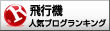
飛行機 ブログランキングへ

にほんブログ村
日本ブログのトラコミュに参加しております。 こちらもご覧ください。
キャンペーンの特別割引により、光ネット料金と光電話のセット料金が2年間4,650円/月、3年目から5,700円/月 です。
2年間は、現在のADSL50Mの場合より250円/月安くなり、3年目からは現在より800円増加することになりますが、最高速度は現在と比べて20倍も早くなる計算です。
ずっとADSLで辛抱してきましたが、遅ればせながらようやく光の恩恵にあずかれることになります。
so-net ADSL会員に対するお得キャンペーンということで、その内容はSo-net のサイトには掲載されていなくて、キャンペーン特典の注意事項などは電話による説明だけ。
1.キャンペーン特典は、決められた方法で自ら請求しなければ失効してしまうということで、実際に特典を手にする人は半分以下とも言われています。(電話で説明されただけでは忘れるよな~)
それで、備忘のためメモして残しておくことにします。
① 20,000円キャッシュバック
移行後11か月後に、SO-NETメールで請求手続き方法が送信されてくるので45日以内に手続きする必要がある。 11か月後は2016(H28)2月15日~3月30日まで
② 20,000ポイントプレゼント
移行後、マイページから4か月以内にアンケートに回答する必要がある。
2015年7月1日まで(4月1日回答済み)
申し込みから6月後中旬にポイントをプレゼントする・・・・7月中旬(有効期限2016年9月30日)
毎年10月から翌年9月30日までに加算されたポイントは、翌々年9月30日が有効期限となります。(最長2年 間)
有効期限までに利用しなかったポイントは失効します。
③ マカフィーセキュリティーソフト無料1年間 (解約手続きしなければ2年目から有料に変更される)
解約受付:マイページまたはキャンペーン窓口(0120-975-627)
解約窓口 (0120-80-7761)H27.4.1解約申し込み済み
④ 安心サポート無料2月間 (解約手続きしなければ3か月目から有料に変更される)
解約受付:マイページまたはキャンペーン窓口(0120-975-627)
解約窓口 (0120-80-7761)H27.4.1解約申し込み済み
⑤ 電話解約手数料
NTT:2,000円 KDDI:800円
⑥ auひかり1ギガコースの解約
移行後2年後毎の更新になる。更新日以外の途中解約は9,500円+の解約手数料がかかる。
次回更新月2017年2月
⑦ 今後のタイムスケジュール
1週間後、再確認の電話が入る。
その後2~3日のちにKDDIより工事の連絡がある。 以上
2. 2週間後、光回線工事の日
予定時間より早く、高所作業車が到着して光ケーブルを架線する。(3階の高さ)
引き込んだ光ケーブルの硬い外皮を素早く皮むきするのは、小柄な電工女子!
(皮をむかないと硬くて曲げずらいからだそうです。それにしても細い!)
解約して放置されているケーブルテレビの宅内配線をリード線に使い、光ケーブルを温風ダクト内を通して居間まで引き込むことにする。
頼まれもしないのに宅内配線を指図しながら手伝う。
光ケーブルのコンセントは居間のテレビ台の下に付けてもらった。
テスト完了後そのままの状態で引渡し。(約一時間ほどの作業でした)
機器の接続は自分でやらなければならないことに。・・・・・・大丈夫かな~
(左からONU,無線LAN、ゲートウェイ)
心配ご無用、あっけないくらいに簡単でした。
接続ガイドに従い各機器を接続して電源を入れると自動的にセットアップを開始して、2~3分後には使用可能になった。
無線LANは自前で以前から使っているものを引き続き使用したので、セットアップ終了同時にインターネットにも接続完了!
な~んにもすることがありませんでした。
使ってみると、インターネットのアクセスは劇的に速くなった!
特に動画の読み込みは早い!
でも残念ながら、so-net ブログのレスポンスは早くなったとはいえまだまだです。
総体的には、快適度が大幅に向上したのでコストパフォーマンスは大ですが、
そのうち、これらが当たり前になり、感激することもなくなるのでしょうね!
ガラケー、XP,ADSLのトライアングルがついに崩れた日となりました。
今日の記事はいかがでしたか?
ブログランキングが更新の励みです。 よろしければ下のボタンから応援してやってください。
にほんブログ村
にほんブログ村
飛行機 ブログランキングへ
にほんブログ村
日本ブログのトラコミュに参加しております。 こちらもご覧ください。
車中泊改造アイデア集 |
自作飛行機 |
リクライニングPC [PC環境]
スタンディングPCの次はリクライニングPCだ!


スタンディングPCはもちろん

なんと寝ながらPCもできる!

アメリカで新発売のリクライニングPC
いいな~ でも、そのお値段はなんと70万円とか!
めげずに、チープな機材を探すと

https://www.donya.jp/item/20951.html

いろいろと探していたら、理想のシステムを追求した凄いサイトを見つけた。

寝ながらパソコンができるデスクを予算10万円で構築する術
https://gamedeets.com/archives/281767
本格的なフライトシムにも通用するすばらしい内容に触発されて
自分でもセレクトして見ることにして探して見たら
偶然、こんなリクライニングチェアーを発見した。

高性能スポーツカーのバッケットシートのような機能美を持っていて
4点シートベルトを装着して、フライトシムでアエロバチックなんて雰囲気もあるのチェアーです。

普段使いでも
PCチェアーとしてもスマートでクオリティーも高そうだし、


今、とても気になっている背骨の矯正用チェアーとして使うこともできそうだし・・・・・
価格: ¥ 25,990 & 関東への配送料 無料
https://www.amazon.co.jp/%E3%82%B2%E3%83%BC%E3%83%9F%E3%83%B3%E3%82%B0%E3%83%81%E3%82%A7%E3%82%A2-%E3%82%AA%E3%83%95%E3%82%A3%E3%82%B9%E3%83%81%E3%82%A7%E3%82%A2-%E3%83%90%E3%82%B1%E3%83%83%E3%83%88%E3%82%B7%E3%83%BC%E3%83%88-%E3%83%AA%E3%82%AF%E3%83%A9%E3%82%A4%E3%83%8B%E3%83%B3%E3%82%B0-%E3%83%AC%E3%83%BC%E3%82%B7%E3%83%B3%E3%82%B0%E3%83%81%E3%82%A7%E3%82%A2/dp/B01M59GC7D/ref=sr_1_378?ie=UTF8&qid=1510624354&sr=8-378&keywords=%E3%83%AA%E3%82%AF%E3%83%A9%E3%82%A4%E3%83%8B%E3%83%B3%E3%82%B0%E3%83%81%E3%82%A7%E3%82%A2
ちょっと予算オーバーだけどいいな~
屋根の吹き替え工事完成の自分へのご褒美としてこんなが欲しくなってきました。



スタンディングPCはもちろん

なんと寝ながらPCもできる!

アメリカで新発売のリクライニングPC
いいな~ でも、そのお値段はなんと70万円とか!
めげずに、チープな機材を探すと

https://www.donya.jp/item/20951.html

いろいろと探していたら、理想のシステムを追求した凄いサイトを見つけた。

寝ながらパソコンができるデスクを予算10万円で構築する術
https://gamedeets.com/archives/281767
本格的なフライトシムにも通用するすばらしい内容に触発されて
自分でもセレクトして見ることにして探して見たら
偶然、こんなリクライニングチェアーを発見した。

高性能スポーツカーのバッケットシートのような機能美を持っていて
4点シートベルトを装着して、フライトシムでアエロバチックなんて雰囲気もあるのチェアーです。

普段使いでも
PCチェアーとしてもスマートでクオリティーも高そうだし、


今、とても気になっている背骨の矯正用チェアーとして使うこともできそうだし・・・・・
価格: ¥ 25,990 & 関東への配送料 無料
https://www.amazon.co.jp/%E3%82%B2%E3%83%BC%E3%83%9F%E3%83%B3%E3%82%B0%E3%83%81%E3%82%A7%E3%82%A2-%E3%82%AA%E3%83%95%E3%82%A3%E3%82%B9%E3%83%81%E3%82%A7%E3%82%A2-%E3%83%90%E3%82%B1%E3%83%83%E3%83%88%E3%82%B7%E3%83%BC%E3%83%88-%E3%83%AA%E3%82%AF%E3%83%A9%E3%82%A4%E3%83%8B%E3%83%B3%E3%82%B0-%E3%83%AC%E3%83%BC%E3%82%B7%E3%83%B3%E3%82%B0%E3%83%81%E3%82%A7%E3%82%A2/dp/B01M59GC7D/ref=sr_1_378?ie=UTF8&qid=1510624354&sr=8-378&keywords=%E3%83%AA%E3%82%AF%E3%83%A9%E3%82%A4%E3%83%8B%E3%83%B3%E3%82%B0%E3%83%81%E3%82%A7%E3%82%A2
ちょっと予算オーバーだけどいいな~
屋根の吹き替え工事完成の自分へのご褒美としてこんなが欲しくなってきました。

LOWYA (ロウヤ) ゲーミングチェア オフィスチェア 体を包み込む バケットシート 170度 リクライニング 肉厚ボリューム フットレスト レーシングチェア クッション付き ブラック
- 出版社/メーカー: VEGA CORPORATION
- メディア: オフィス用品
ブラザー・プリンターヘッドを洗浄する(MFC-J615N) [PC環境]
有名メーカーのプリンターは、本体の値段は比較的安く設定されていても、インクチェックが厳しく作られていて、高価な純正インクを使い続けなければなりませんよね。

しかし、ブラザー・インクジェット・プリンター(MFC-J615N)は、交換使用するインクの純正識別チェックがおおらかに作られているので、購入して6年以上も、安価な互換インクばかりを使い続けてきました。
(正確に言いますと、ブラザー純正インクカートリッジとエレコム製のブラザー用詰め替えインクを交互に使用してきました。)
しかし、昨日から、急に印刷がかすれ出し、あわてて純正カートリッジに交換してみたが全く改善せずドッキリ!
マニュアル通りに、プリンターメニューのヘッドクリーニングを5回繰り返して見たが、チェックシートは多少はよくなったものの完治はしません。

ユーザーズガイドでは、ヘッドクリーニングを5回繰り返して見ても改善しない場合は、お客様相談窓口に連絡くださいとあるが。
修理となれば、費用は結構高いとのうわさだし、6年以上も使っていて全体的に弱っているだろうから新しく買い換えたほうがよいのかもと思ったりしたが
でも、今のところ機械自体の調子は悪く無く、プリント状態ももう一息の状態まで改善したようなので、自分で直接ヘッドクリーニングできないものかと更に調べたら、ちょうどよいサイトが見つかりました。
Brother(ブラザー)機種全般プリンターヘッド目詰まり解消方法
http://www.daiko2001.co.jp/ink/brother/head-clean.shtml
あくまで自己責任との断り書きがあるが、こうなったらもうやるしかありません。

数日後、アマゾンから発注した洗浄セットが届いたので早速作業にかかります。


プリンターのカバーを開けて

この部分を引くと、ステーが外れてカバーが大きく開きます。

ここのスイッチを押しながら、メニューのヘッドクリーニングを実行して、ヘッドが動き出すのを待って、プリンターの電源を切る(コンセントを抜く)と手でヘッドを自由に動かすことができるようになる。

ヘッダーの下にキッチンペーパを畳んで適当な高さになるように調節して敷き込み、洗浄液を注入してヘッダーの印刷面を湿らせ,ヘッダーを左右にスライドさせる。
その後、チェックシートを打ち出して見たがかえって悪くなってきたみたいであせる!

次なる手は、カセットを抜いて、カセットの吸入口にチューブを接続して、シュリンジ(注射器)で洗浄液を送り込む。

注入された洗浄液がヘッダーから流れ出て、キッチンペーパーに滲み出てきたので、この状態で、シリンダーをポンピングして内部を洗浄すると。

チェックシートの色はまだ変ですが、ノズルの詰まりはほぼなくなったようです。

その後、純正カラーインクが出るまでヘッドクリーニングの指示を何度も繰り返すと、ようやく4色が出るようになったが、プリンテストの結果は洗浄前よりかえって悪化してしまいがっかり落ち込む。(><)
こんなことってあるのだろうか?
いったん貫通したノズルが、こんなにも簡単に詰まるのは不自然です。
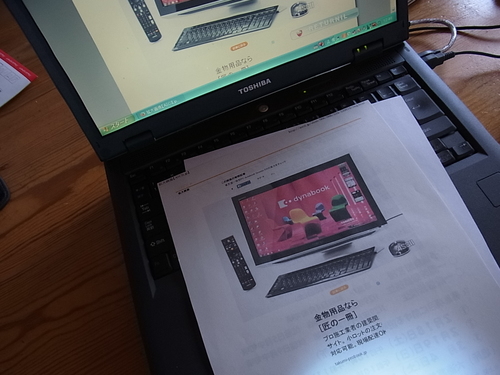
洗浄作業を再開する前に、試しにカラー画像をプリントアウトしみると

なんと、インクのかすれも、筋もまったくなく綺麗なものです。
小さな文字もきれいに印刷されるようになっています。
となると、テストプリントのパターン印刷の出力がオカシイのかも。?
プリンターが新品当時の画質もこんなものでしたので、洗浄作業はこれで終了することにします!
自動のヘッドクリーニングにも限界がありそうなので、これからは、ここまで大事になる前に、自前で予防的なヘッドクリーニングを定期的にやろうと思います。
カセット吸入口からの洗浄が効果的であったので、作業が楽な洗浄用のカセットを購入して
年に一度くらいこれで洗浄してやると、いつまでも気持ちよく安価な互換インクを使い続けることができそうです^^

しかし、ブラザー・インクジェット・プリンター(MFC-J615N)は、交換使用するインクの純正識別チェックがおおらかに作られているので、購入して6年以上も、安価な互換インクばかりを使い続けてきました。
(正確に言いますと、ブラザー純正インクカートリッジとエレコム製のブラザー用詰め替えインクを交互に使用してきました。)
しかし、昨日から、急に印刷がかすれ出し、あわてて純正カートリッジに交換してみたが全く改善せずドッキリ!
マニュアル通りに、プリンターメニューのヘッドクリーニングを5回繰り返して見たが、チェックシートは多少はよくなったものの完治はしません。
ユーザーズガイドでは、ヘッドクリーニングを5回繰り返して見ても改善しない場合は、お客様相談窓口に連絡くださいとあるが。
修理となれば、費用は結構高いとのうわさだし、6年以上も使っていて全体的に弱っているだろうから新しく買い換えたほうがよいのかもと思ったりしたが
でも、今のところ機械自体の調子は悪く無く、プリント状態ももう一息の状態まで改善したようなので、自分で直接ヘッドクリーニングできないものかと更に調べたら、ちょうどよいサイトが見つかりました。
Brother(ブラザー)機種全般プリンターヘッド目詰まり解消方法
http://www.daiko2001.co.jp/ink/brother/head-clean.shtml
あくまで自己責任との断り書きがあるが、こうなったらもうやるしかありません。

数日後、アマゾンから発注した洗浄セットが届いたので早速作業にかかります。
プリンターのカバーを開けて
この部分を引くと、ステーが外れてカバーが大きく開きます。
ここのスイッチを押しながら、メニューのヘッドクリーニングを実行して、ヘッドが動き出すのを待って、プリンターの電源を切る(コンセントを抜く)と手でヘッドを自由に動かすことができるようになる。
ヘッダーの下にキッチンペーパを畳んで適当な高さになるように調節して敷き込み、洗浄液を注入してヘッダーの印刷面を湿らせ,ヘッダーを左右にスライドさせる。
その後、チェックシートを打ち出して見たがかえって悪くなってきたみたいであせる!
次なる手は、カセットを抜いて、カセットの吸入口にチューブを接続して、シュリンジ(注射器)で洗浄液を送り込む。
注入された洗浄液がヘッダーから流れ出て、キッチンペーパーに滲み出てきたので、この状態で、シリンダーをポンピングして内部を洗浄すると。
チェックシートの色はまだ変ですが、ノズルの詰まりはほぼなくなったようです。
その後、純正カラーインクが出るまでヘッドクリーニングの指示を何度も繰り返すと、ようやく4色が出るようになったが、プリンテストの結果は洗浄前よりかえって悪化してしまいがっかり落ち込む。(><)
こんなことってあるのだろうか?
いったん貫通したノズルが、こんなにも簡単に詰まるのは不自然です。
洗浄作業を再開する前に、試しにカラー画像をプリントアウトしみると
なんと、インクのかすれも、筋もまったくなく綺麗なものです。
小さな文字もきれいに印刷されるようになっています。
となると、テストプリントのパターン印刷の出力がオカシイのかも。?
プリンターが新品当時の画質もこんなものでしたので、洗浄作業はこれで終了することにします!
自動のヘッドクリーニングにも限界がありそうなので、これからは、ここまで大事になる前に、自前で予防的なヘッドクリーニングを定期的にやろうと思います。
カセット吸入口からの洗浄が効果的であったので、作業が楽な洗浄用のカセットを購入して
年に一度くらいこれで洗浄してやると、いつまでも気持ちよく安価な互換インクを使い続けることができそうです^^
![LC11(BK/C/M/Y) 4色セット用 洗浄カートリッジ【プリンターの「目詰まり」「かすれ」解消】【洗浄カートリッジに入れ替えてヘッドクリーニングを行うだけ】 [Brother]ブラザー (最新型ICチップ付き) 【A.I.S製品】 LC11(BK/C/M/Y) 4色セット用 洗浄カートリッジ【プリンターの「目詰まり」「かすれ」解消】【洗浄カートリッジに入れ替えてヘッドクリーニングを行うだけ】 [Brother]ブラザー (最新型ICチップ付き) 【A.I.S製品】](https://images-fe.ssl-images-amazon.com/images/I/513iNLj6VbL._SL160_.jpg)


